清华同方笔记本bios设置u盘启动
2016-04-08 bios设置教程
清华同方作为我国著名品牌笔记本之一,在计算机产品、数字教育资源等领域已具备国内领先的技术实力,因此很多用户使用清华同方笔记本,但购买后不知道如何进行bios设置,下面就给大家介绍清华同方笔记本bios设置的操作步骤。
1、开机按快捷键进入bios设置界面,在打开的bios设置界面中,切换到“Boot”栏界面,然后移动光标选择“Hard Disk Drives”回车确认,如下图所示:
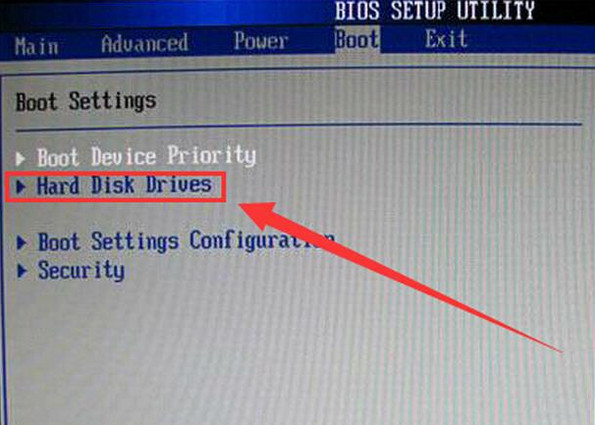
2、在打开的Hard Disk Drives界面中,移动光标选择“1st Drive”回车确认,在弹出的小窗口中选择u盘启动回车确认,如下图所示:
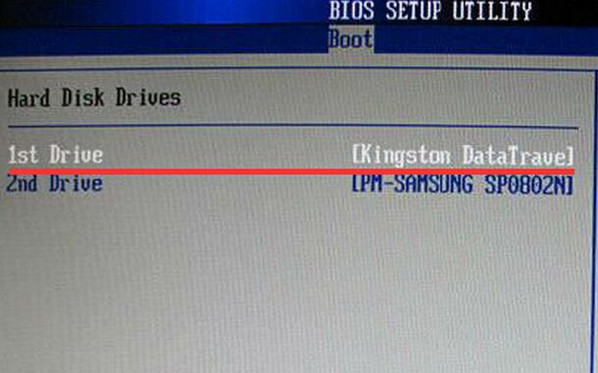
3、返回到“Boot”栏界面,移动光标选择“Boot Device Priority”回车确认,如下图所示:
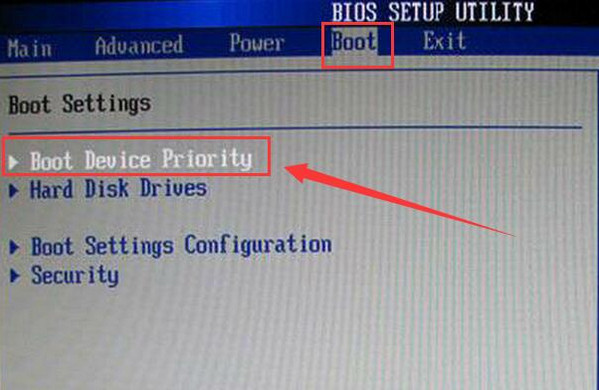
4、在打开的Boot Device Priority设置界面中,移动光标选择“1st Boot Device(第一启动项)”回车确认,在弹出的小窗口中选择u盘启动即可,如下图所示:
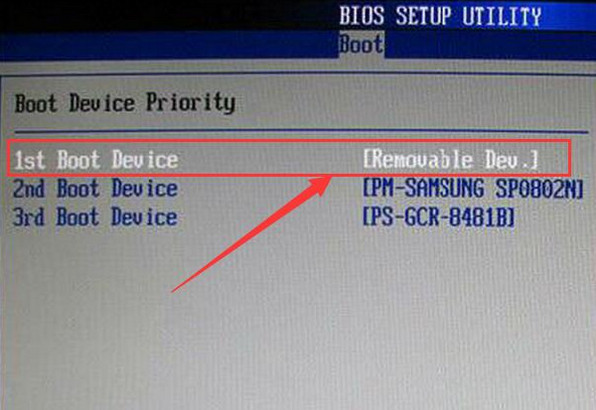
以上就是清华同方笔记本bios设置u盘启动图文详解,有遇到此类情况或者是不懂如何bios设置u盘启动为第一启动项的用户,可以尝试上面方法操作。

